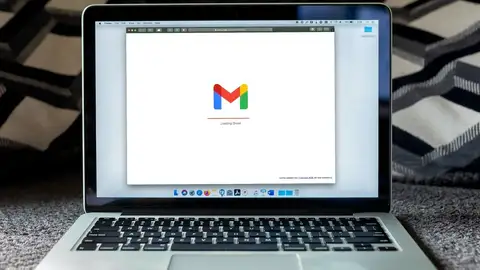AGILIZA EL TRABAJO UTILIZANDO ATAJOS
Gmail: así puedes ver los atajos cuando conectas un teclado a tu móvil Android
Si sueles utilizar un teclado inalambrico con tu móvilAndroid, estos atajos de Gmail seguro que te interesan.
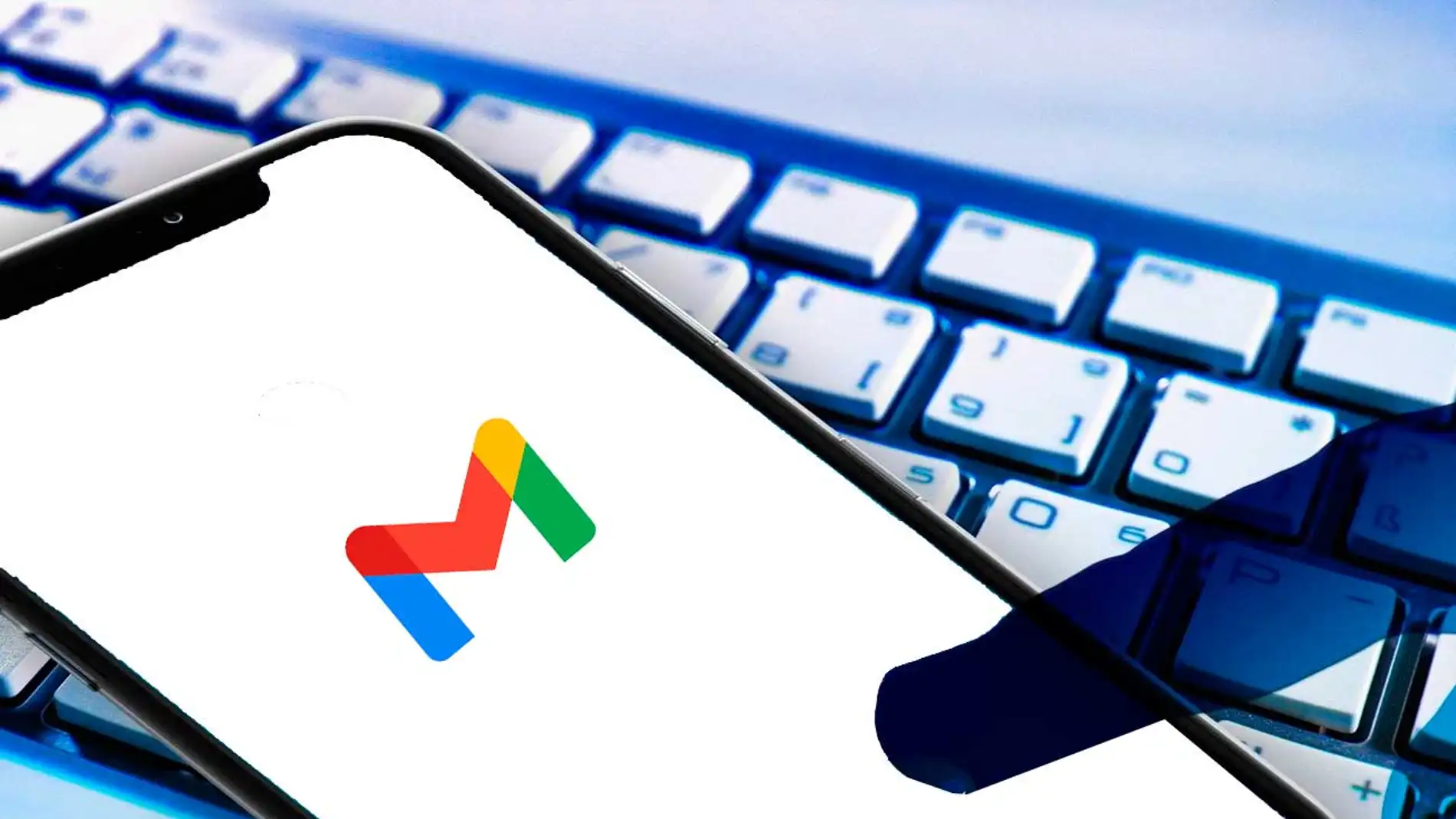
Publicidad
La conectividad Bluetooth de nuestros móviles nos permite convertirlos en una oficina itinerante. Conectando un teclado con esta tecnología podemos escribir mucho más rápido y usarlo como si estuviéramos trabajando con un portátil. Además, podemos usar atajos de teclado con los que ahorrarnos tiempo, te contamos cuáles son los atajos de Gmail y cómo acceder a ellos.
Atajos de teclado de Gmail en el móvil
Como ya todos conocemos, los atajos de teclado son una combinación de teclas que permiten el acceso rápido a los comandos de las aplicaciones. Por lo que sin necesidad de alejar las manos del teclado podemos crear un documento nuevo o en este caso un correo nuevo, responder, marcar como leído o archivar, entre otras muchas cosas. Conocerlos nos ahorra un tiempo considerable pues de una forma totalmente natural y sencilla podemos realizar todas estas funciones en cuestión de segundos y sin necesidad de tocar la pantalla de nuestro móvil.
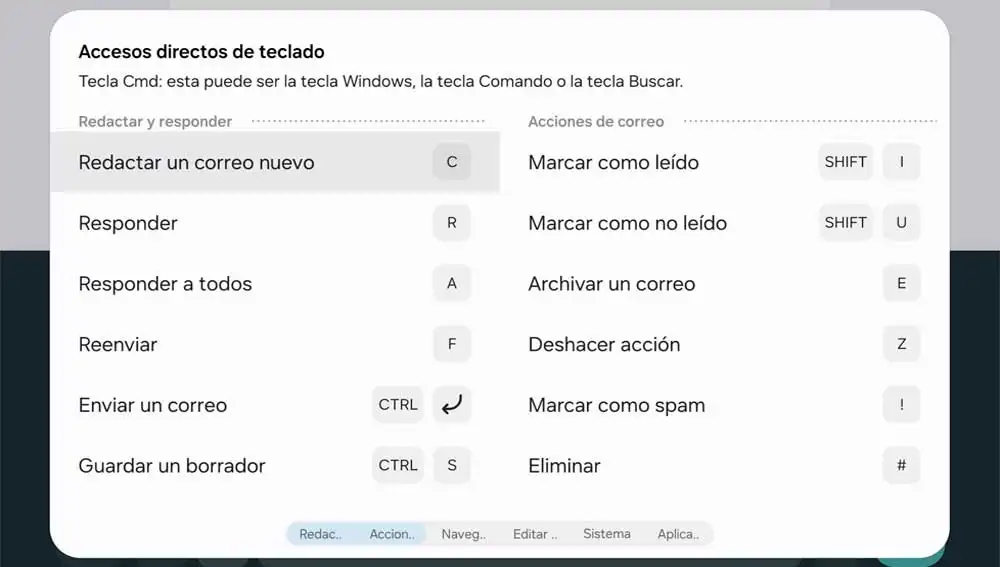
- Para conocer los comandos disponibles es tan sencillo como con el teclado previamente conectado al móvil, pulsar sobre la tecla “?” en este.
- De manera que en una ventana flotante encontramos el listado con todos los disponibles, en el caso de Gmail están divididos en dos grupos,
- Por un lado, Redactar y responder, en el que encontramos:
- Redactar nuevo correo C
- Responder R
- Responder a todos A
- Reenviar F
- Enviar un correo CTRL INTRO
- Guardar como borrador. CTRL S
- O lo que vienen siendo las acciones más comunes que solemos llevar a cabo, mientras en el otro lado encontramos, las acciones de correo entre las encontramos:
- Marcar como Leído SHIFT I
- Marcar como no leído SHIFT U
- Archivar correo E
- Deshacer acción Z
- Marcar como Spam ¡
- Eliminar #
Para ejecutar los comandos debemos pulsar al mismo tiempo la tecla cmd y cualquiera de las teclas rápidas que nos indica junto a cada una de las opciones. De esta forma se distingue el uso de la letra en sí del comando. Si nuestro teclado no dispone de la tecla cmd, en su lugar podemos hacer uso de la tecla Windows, la tecla Comando o en su defecto la de buscar.
Usar todos estos atajos de teclado nos ahorra apenas unos segundos cada vez, aunque si los usamos de forma frecuente el ahorro de tiempo puede traducirse en muchos minutos e incluso en horas, que hemos ahorrado a la hora de la ejecución de los comandos. Lo que nos hace aumentar la eficiencia y a su vez la productividad. Algunas app y dispositivos incluso podemos personalizarlos para adaptarlos a nuestras necesidades con el fin de aumentar la productividad. Además de los atajos de teclado, el uso de accesos directos o en caso de los móviles de Widget son de gran ayuda en este sentido.
Además de un teclado podemos vincular al mismo un ratón ya sea a través del bluetooth o bien a través del conector USB C de carga. Bien de forma directa o con la ayuda de un adaptador de USB a USB tipo C.
Publicidad